FAQ 宛先情報や差出人情報の文字サイズや位置を自由に変えたい 【筆王】
- 回答
「項目」機能をご利用ください
住所録に宛先情報や差出人情報を入力すると、表面に自動的に情報が表示されますが、1つの枠の中に表示されている情報は、1つずつ位置を変えたり、文字サイズを変えたりすることができません。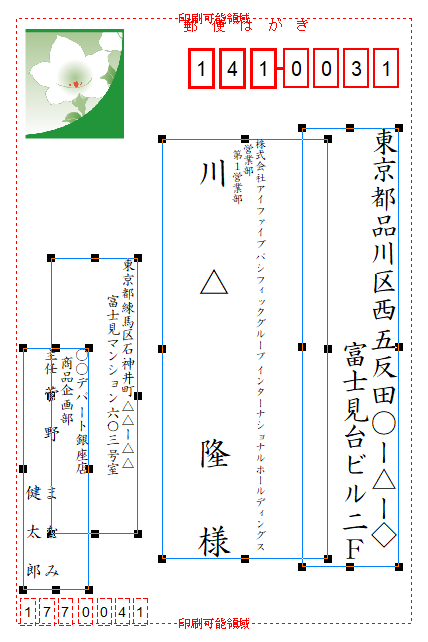 位置を変えたり、1つずつ自由に文字サイズを変えたりしたい場合は、以下の手順で操作を行なってください。※以下の操作は、同じ配置パターンが設定されているすべての宛先に影響しますので、ご注意ください。配置パターンについてはこちら1.画面左部の「表面」をクリックします2.「編集」メニュー内の「その他」をクリックします
位置を変えたり、1つずつ自由に文字サイズを変えたりしたい場合は、以下の手順で操作を行なってください。※以下の操作は、同じ配置パターンが設定されているすべての宛先に影響しますので、ご注意ください。配置パターンについてはこちら1.画面左部の「表面」をクリックします2.「編集」メニュー内の「その他」をクリックします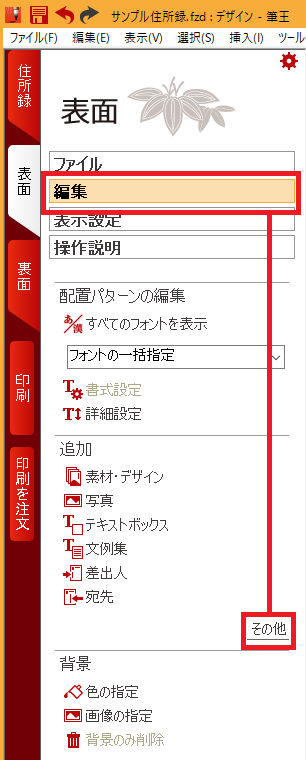 3.「その他」メニュー内の「項目」をクリックします
3.「その他」メニュー内の「項目」をクリックします 4.「項目の割り当て」画面が表示されるので、表示させたい項目を選択し、縦書きか横書きかを選択して「OK」をクリックします
4.「項目の割り当て」画面が表示されるので、表示させたい項目を選択し、縦書きか横書きかを選択して「OK」をクリックします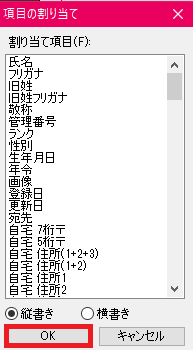 5.下にように個別の枠で情報が表示されるので、各枠の位置やサイズなどを調整します※「項目」で情報を追加したことによって不要となった情報は、右クリックして表示されるメニューから「削除」をクリックして削除します
5.下にように個別の枠で情報が表示されるので、各枠の位置やサイズなどを調整します※「項目」で情報を追加したことによって不要となった情報は、右クリックして表示されるメニューから「削除」をクリックして削除します ▼調整後(例)
▼調整後(例)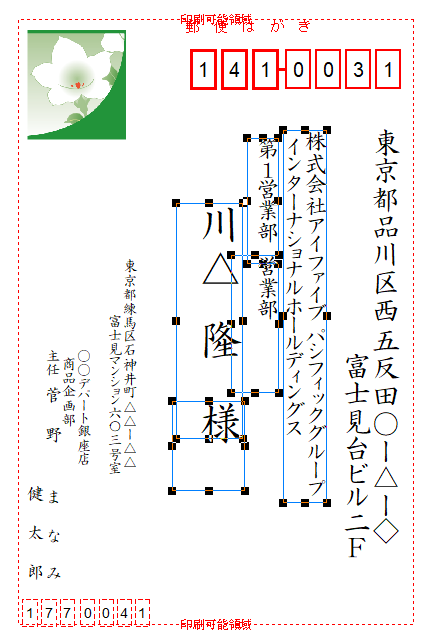
----------------------------------------------------------------------------
「筆王」よくあるご質問(Q&A)一覧もご覧ください
管理番号:20055 / 作成日時:2023/07/14 05:26:00 PM
■キーワード検索をするときは
製品名を入れたり、複数のキーワードをスペースで区切るとヒットしやすくなります。
製品名を入れたり、複数のキーワードをスペースで区切るとヒットしやすくなります。
例:「ウイルスセキュリティ インストール」 「筆まめ パソコン 買い替え」
また、FAQ検索ページのキーワード検索窓の右側にある「詳細検索」をクリックすると、
キーワードの他に以下の検索条件を設定できます。
検索条件:
・質問カテゴリ(「ダウンロード」や「製品のトラブル」など)
・製品・サービス(「ウイルスセキュリティ」や「筆まめシリーズ」など)
■製品マニュアルについて
お客様専用ページで製品のユーザー登録をすると、多くの製品でマニュアルをご確認いただけます。
製品アイコンから、製品のシリアル番号の確認やダウンロードもできます。 ■Windows10をご利用のお客様へのお知らせ
Windows 10は、2025年10月14日(火)にMicrosoft社のサポートが終了します。
弊社製品のWindows 10における製品サポートについては、以下のページをご確認ください。
Windows10のサポート終了について